火狐浏览器如何清理缓存/清理缓存的方法
火狐浏览器(Firefox)是一个自由的,开放源码的浏览器。火狐浏览器(Firefox)使用开放源代码的网页排版引擎Gecko,Gecko 能够让浏览器尽可能按标准来显示网页内容。火狐浏览器(Firefox)适用于Windows,Linux和MacOS X平台。火狐浏览器(Firefox)采取了小而精的核心,并允许用户根据个人需要去添加各种扩展插件来完成更多的,更个性化的功能。
火狐浏览器怎么清理缓存:
1、在电脑上面点击打开火狐浏览器;之所以要清楚浏览器缓存,是因为上时间的积累,是浏览器的缓存形成,是有些数据看起来并不将精准,同时也为了是浏览器运行起来更神速;

2、在打开的火狐浏览器中在其菜单栏里面找到工具选项,这一点是跟其他浏览器有些一致的;
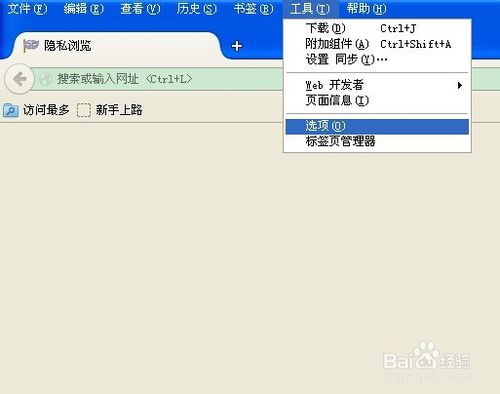
3、在工具里面找到选项,点击进入选项,在常规里面,看最下面的历史,里面有自动清理历史记录记录,也就说平时所说的浏览器缓存;
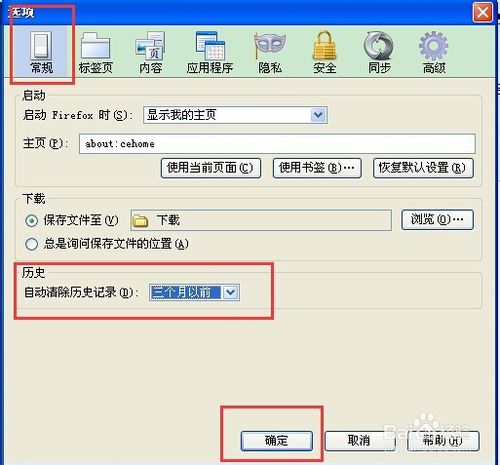
4、在自动清除历史记录里面选择一个时间段,然后确认退出;那么浏览器就会自动的执行在每次退出浏览器都会自动的清除历史记录;
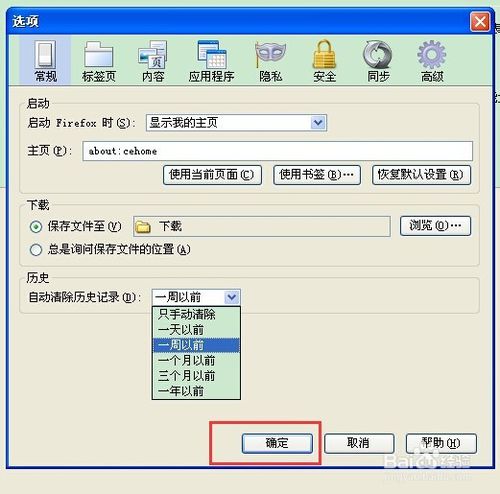
5、还有一种方法就是在浏览器的右上角,看见有个三横标志,点击同样可以找到选项的设置,点击同样可以设置该选项操作;
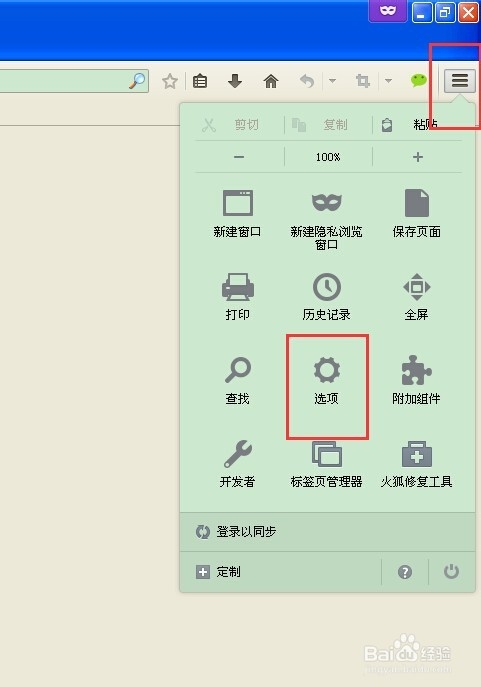
6、如果感觉还是没有什么效果,你可以在选项里面找到隐私;在隐私里面查看中间部分的历史记录,点击下面的清除近期历史记录;
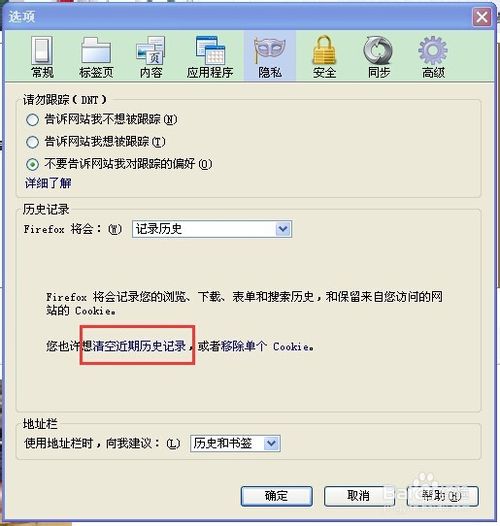
7、点击清除近期历史记录里面选择一下要清除的时间段,还有就是要清除的选项缓存,最后再确定,开始清理缓存。
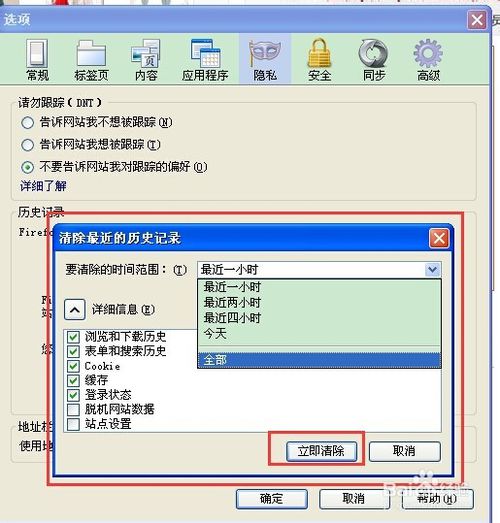
以上是为大家介绍的关于火狐浏览器如何清理缓存的方法,谢谢大家!









 苏公网安备32032202000432
苏公网安备32032202000432